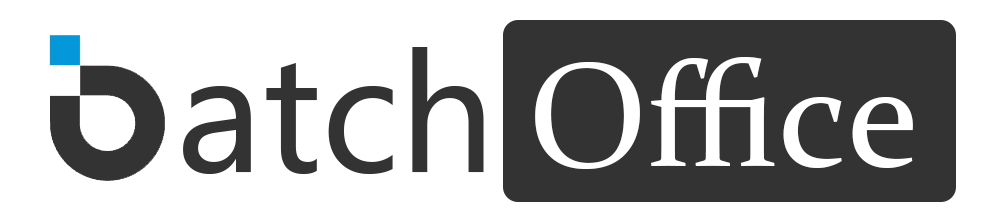वर्ड दस्तावेज़ों का बैच उत्पन्नित करें [सहायता मैनुअल]
➤ परिचय:
BatchOffice एक पेशेवर वर्ड बैच उत्पन्नन उपकरण है जो एक्सेल इलेक्ट्रॉनिक तालिका का उपयोग करके वर्ड दस्तावेज़ों का बैच उत्पन्नन करने की परेशानी को पूरी तरह से दूर करने का उद्देश्य रखता है। इस सुविधा की सहायता से, आप अपने काम की क्षमता को बड़ी तेज़ी और सुविधाजनकता के साथ विभिन्न प्रकार के वर्ड दस्तावेज़ों को आसानी से उत्पन्न कर सकते हैं। बस तीन सरल कदमों की जरूरत है, और आप बैच उत्पन्नन पूरा कर सकते हैं, जिससे कार्य क्षमता को बड़ी मात्रा में बढ़ाया जा सकता है, समय और ऊर्जा बचाई जा सकती है।
➤ उदाहरण डाउनलोड करें ➤ उत्पन्नन उपकरण खोलें
➤ पहला कदम (एक्सेल डेटा फ़ाइल की तैयारी):
सिस्टम एक्सेल फ़ाइल डेटा की पहली तीन पंक्तियों से एक अधिक संपूर्ण पंक्ति को शीर्षक पंक्ति के रूप में स्वचालित रूप से खोजेगा (ध्यान दें: शीर्षक पंक्ति पर स्तंभ नाम खाली नहीं हो सकते हैं, कृपया संकेत और पंक्ति में संकेत का प्रयोग करने से बचें)
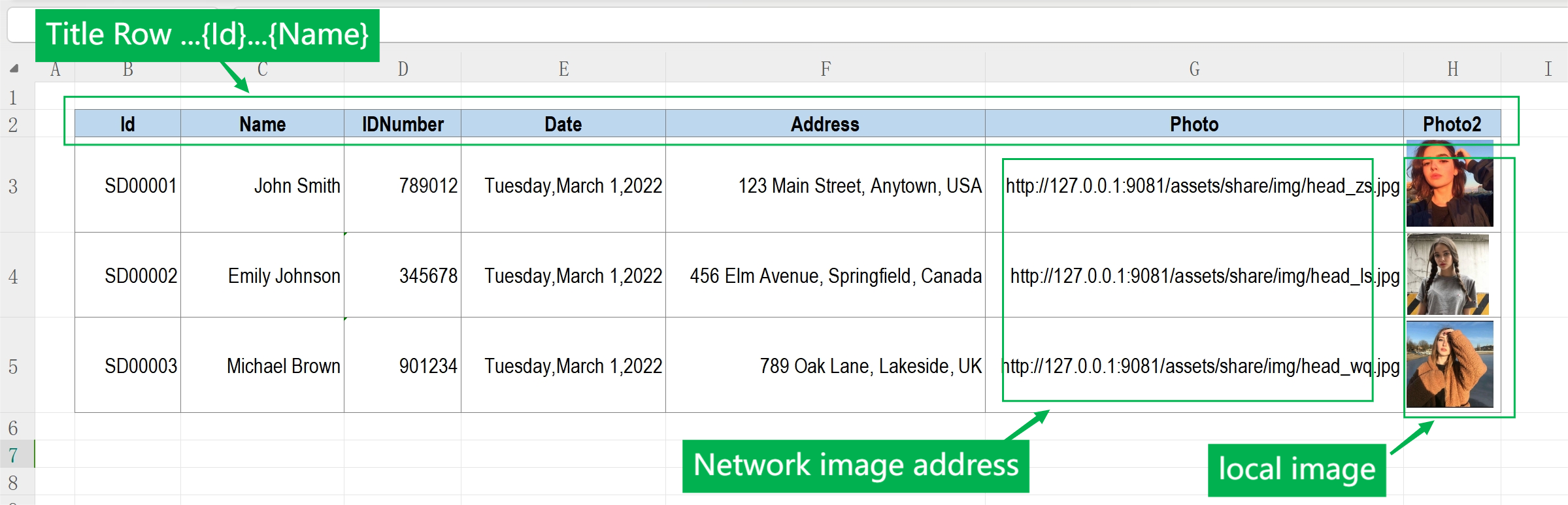
यदि आप दस्तावेज़ में छवि डालना चाहते हैं, तो आप वेब संदेश का उपयोग कर सकते हैं, जैसे: https://www.batchoffice.com/assets/share/img/head_zs.jpg। या फिर आप छवि को स्थानीय डिस्क से एक्सेल फ़ाइल में डाल सकते हैं, जैसा कि ऊपर की तस्वीर में दिखाया गया है (ध्यान दें: कृपया छवि के स्थानीय डिस्क पथ को भरें नहीं, अन्यथा यह अमान्य हो सकता है)
छवि संग्रहित एक्सेल फ़ाइलें महत्वपूर्ण हो सकती हैं, कृपया एक्सेल फ़ाइल का आकार 200MB के भीतर रखें, अन्यथा अपलोड नहीं हो सकता है।
➤ दूसरा कदम (वर्ड टेम्पलेट फ़ाइल संपादित करें):
आपकी आवश्यकतानुसार एक वर्ड दस्तावेज़ का टेम्पलेट (docx प्रारूप) बनाएं। यदि आपके पास पहले से मौजूद टेम्पलेट फ़ाइल है तो उसे सीधे संशोधित करें, वर्ड टेम्पलेट दस्तावेज़ में भरने की आवश्यकता होने वाली सामग्री को "{शीर्षक नाम}" का उपयोग करके संकेतित करें। चार प्रकार के संकेतित को समर्थित किया जाता है:
1 पाठ भराई (सबसे आम):
अंग्रेजी अर्ध चारित्रिक ब्रेस्ट {} से स्तंभ का नाम दर्ज करें (पूर्ण चारित्रिक ब्रेस्ट का उपयोग न करें)।
सही प्रारूप जैसा: {ID}، {नाम}، {परीक्षा तिथि}। फिर दस्तावेज़ के संबंधित स्थान पर टिप्पणी लिखें, निम्नलिखित के रूप में:
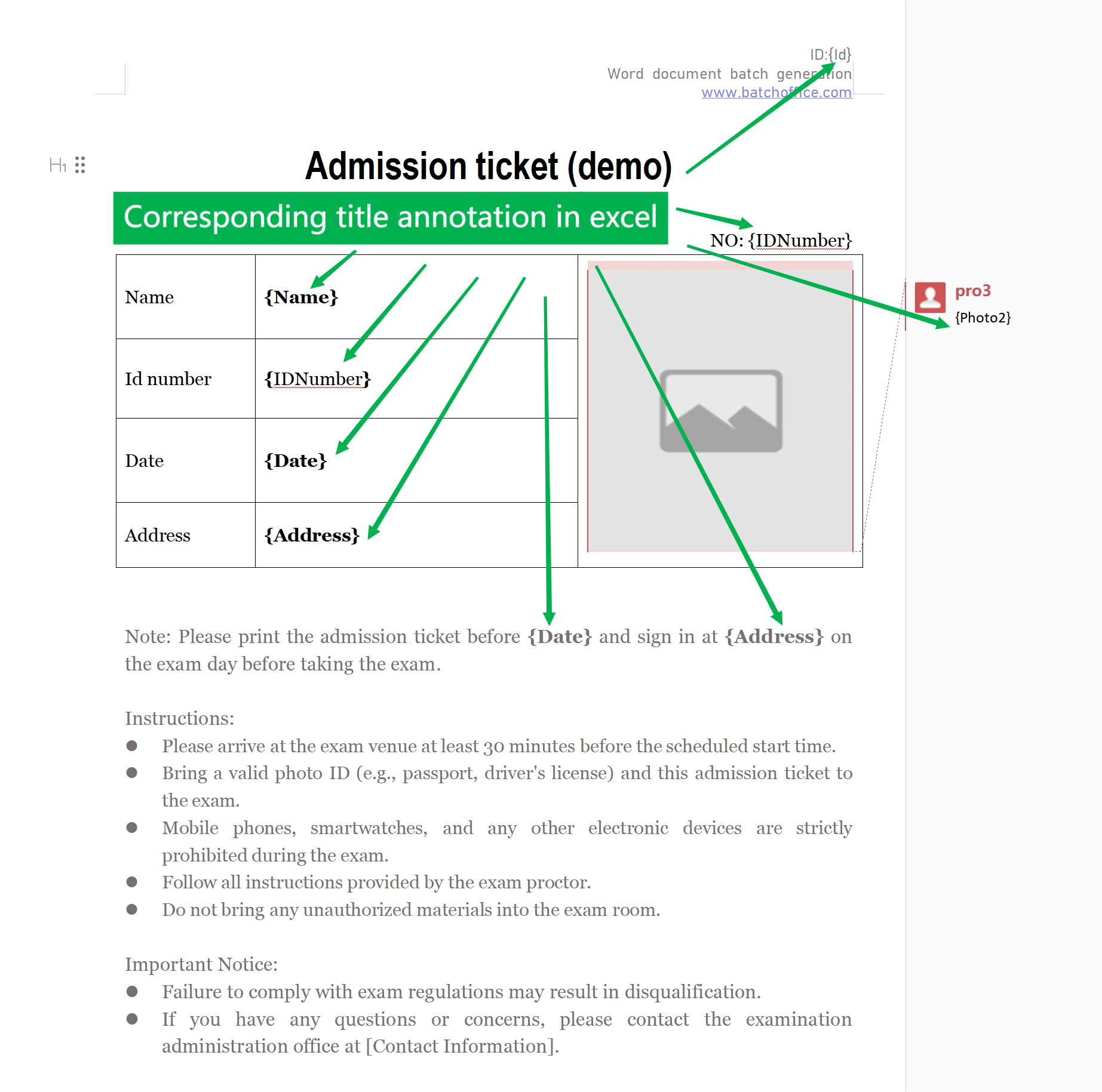
2 छवि भराई:
यह विधि पाठ से थोड़ी अलग है। आपको पहले एक जगहधारी छवि बनानी होगी (स्थान और आकार समायोजित करें), फिर जगहधारी छवि का चयन करें और WORD संपादन के "समीक्षा" उपकरण के तहत "टिप्पणी डालें" फ़ंक्शन का उपयोग करके पहचानकर्ता भरें, उदाहरण के लिए: {अवतार}। टिप्पणी जोड़ने से पहले छवि का चयन करना अनिवार्य है, अन्यथा यह अमान्य हो सकता है। कृपया नीचे की तस्वीर देखें:
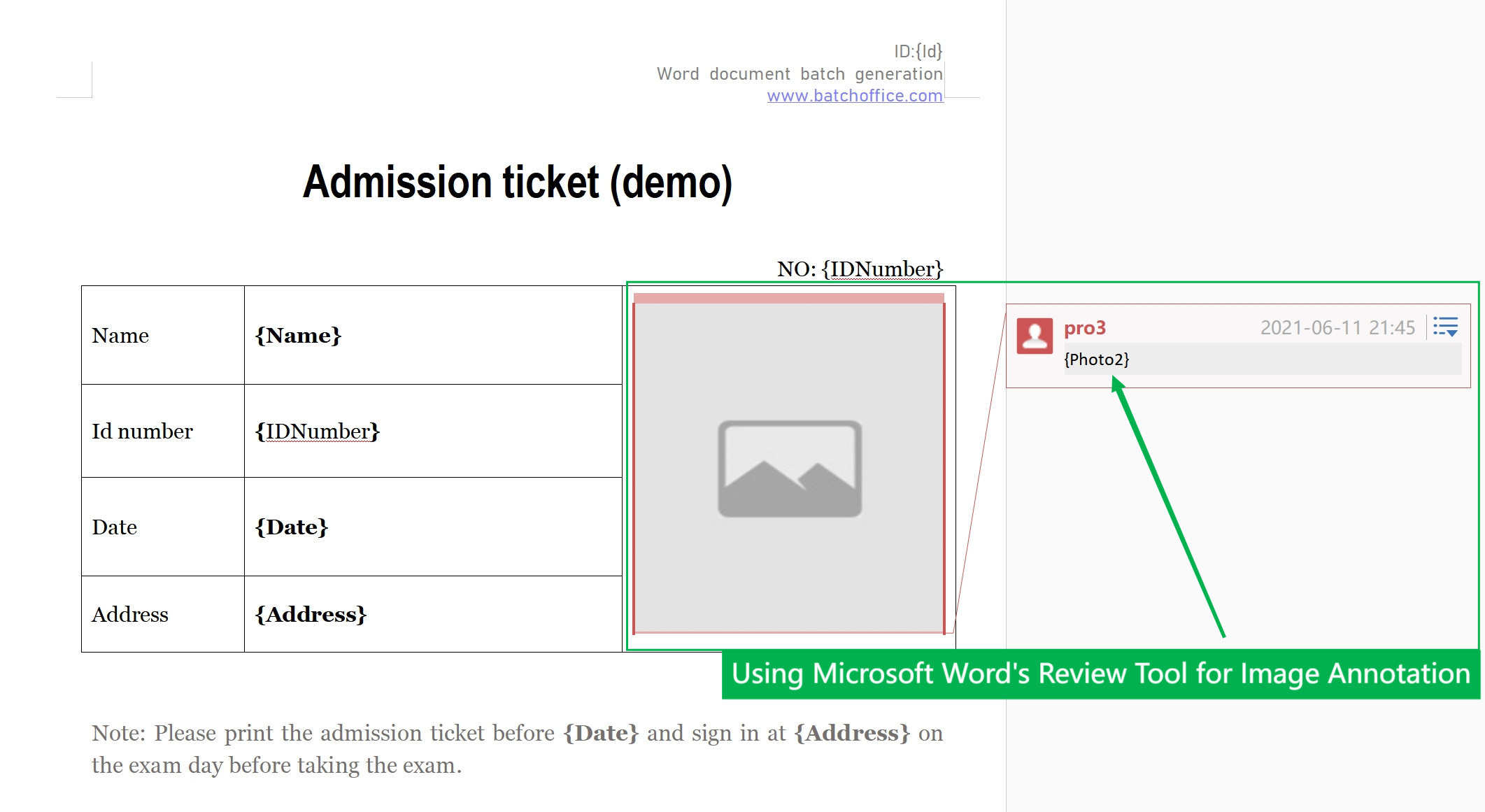
3 फ़ाइल नाम भराई:
अपलोड करने से पहले टेम्पलेट फ़ाइल का नाम बदलें, जैसे: "प्रवेश पत्र टेम्पलेट_{नाम}_{ID}.docx", उत्पन्न फ़ाइल स्वतः संबंधित फ़ाइल नाम भर देगी। (ध्यान दें: फ़ाइल का नामकरण ऑपरेटिंग सिस्टम नामकरण नियमों से प्रभावित हो सकता है, इसलिए स्तंभ नाम में अवैध वर्ण शामिल न करें, अन्यथा उत्पन्न करना विफल हो सकता है)।
4 चार्ट भराई:
चार्ट डेटा भरने की विधि यह है कि पहले वर्ड टेम्पलेट फ़ाइल में एक चार्ट बनाएं, फिर दाएँ क्लिक करें और डेटा संपादित करने का चयन करें, और डेटा मान स्तंभ को {शीर्षक} से बदलें, जैसा नीचे दिखाया गया है (ध्यान दें: भरे जाने वाले डेटा मान अंक या दशमलव होने चाहिए, अन्य वर्णों से बचें, अन्यथा आरेखण विफल हो सकता है, WPS का उपयोग करने की सलाह दी जाती है):
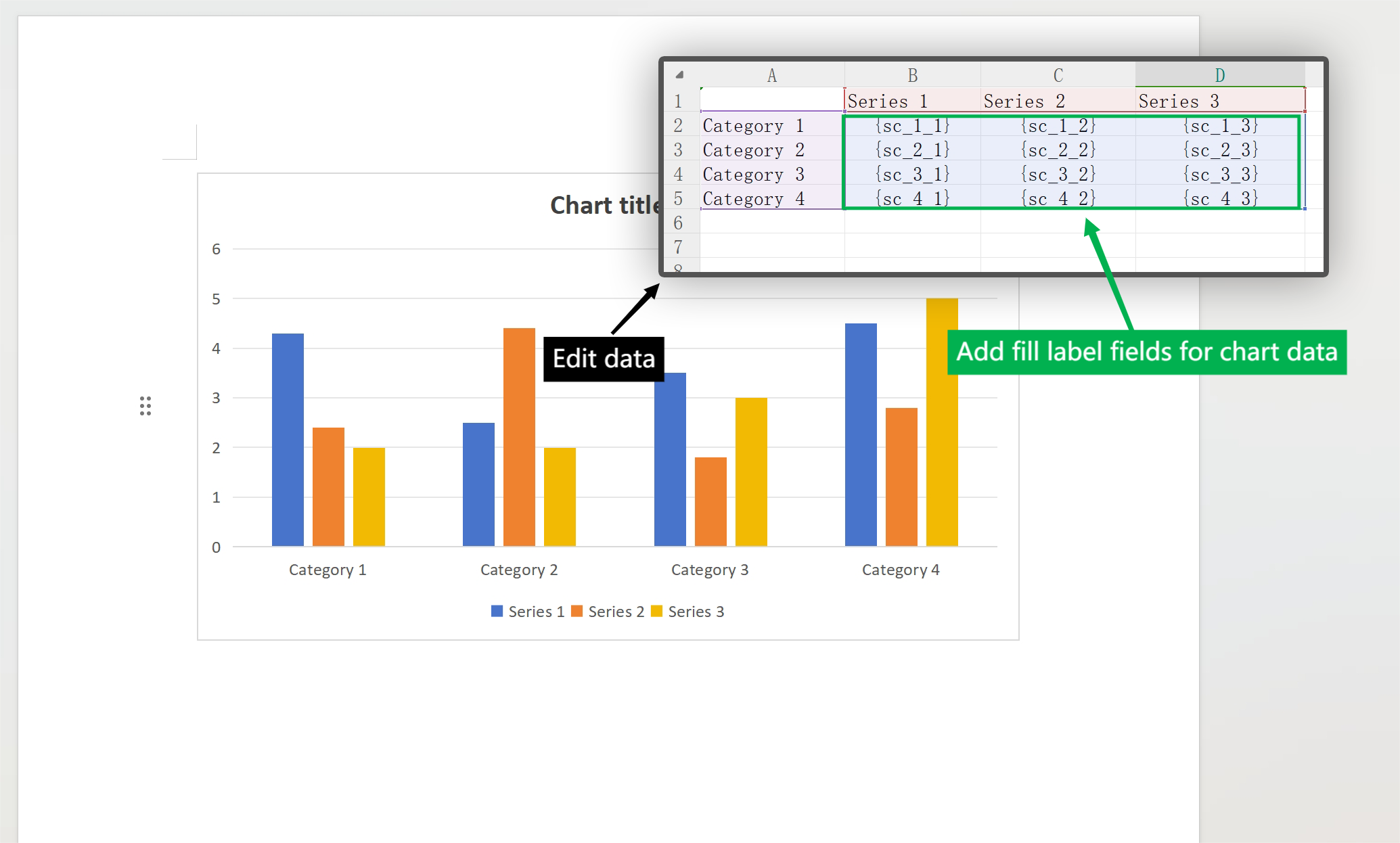
➤ तीसरा कदम (BatchOffice का उपयोग करके बैच उत्पन्न करें):
“BatchOffice-Word दस्तावेज़ बैच उत्पन्न करें” खोलें, और एक्सेल डेटा फ़ाइल और वर्ड टेम्पलेट फ़ाइल जोड़ें। आप टेम्पलेट के उत्पन्न प्रभाव को देखने के लिए पूर्वावलोकन बटन का उपयोग कर सकते हैं। यदि कोई समस्या है, तो कृपया समायोजित करें और पुनः जोड़ें। यदि कोई समस्या नहीं है, तो आप सीधे उत्पन्न कर सकते हैं। अंतिम उत्पन्न प्रभाव निम्नानुसार है:
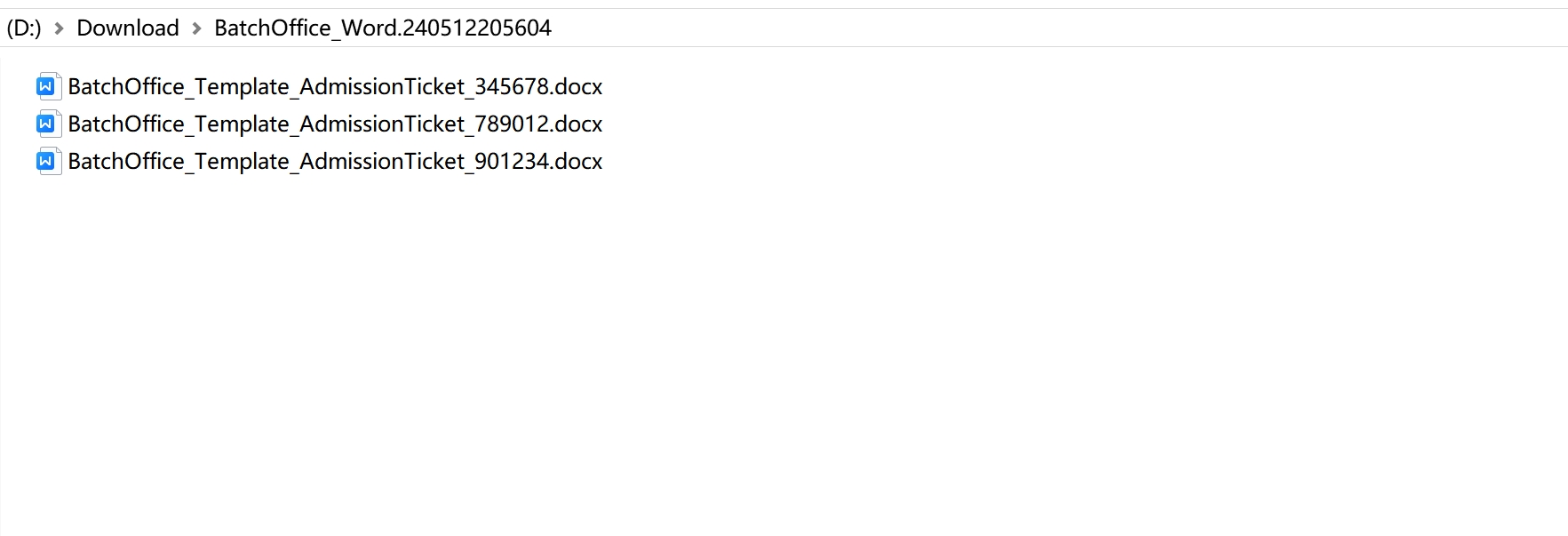
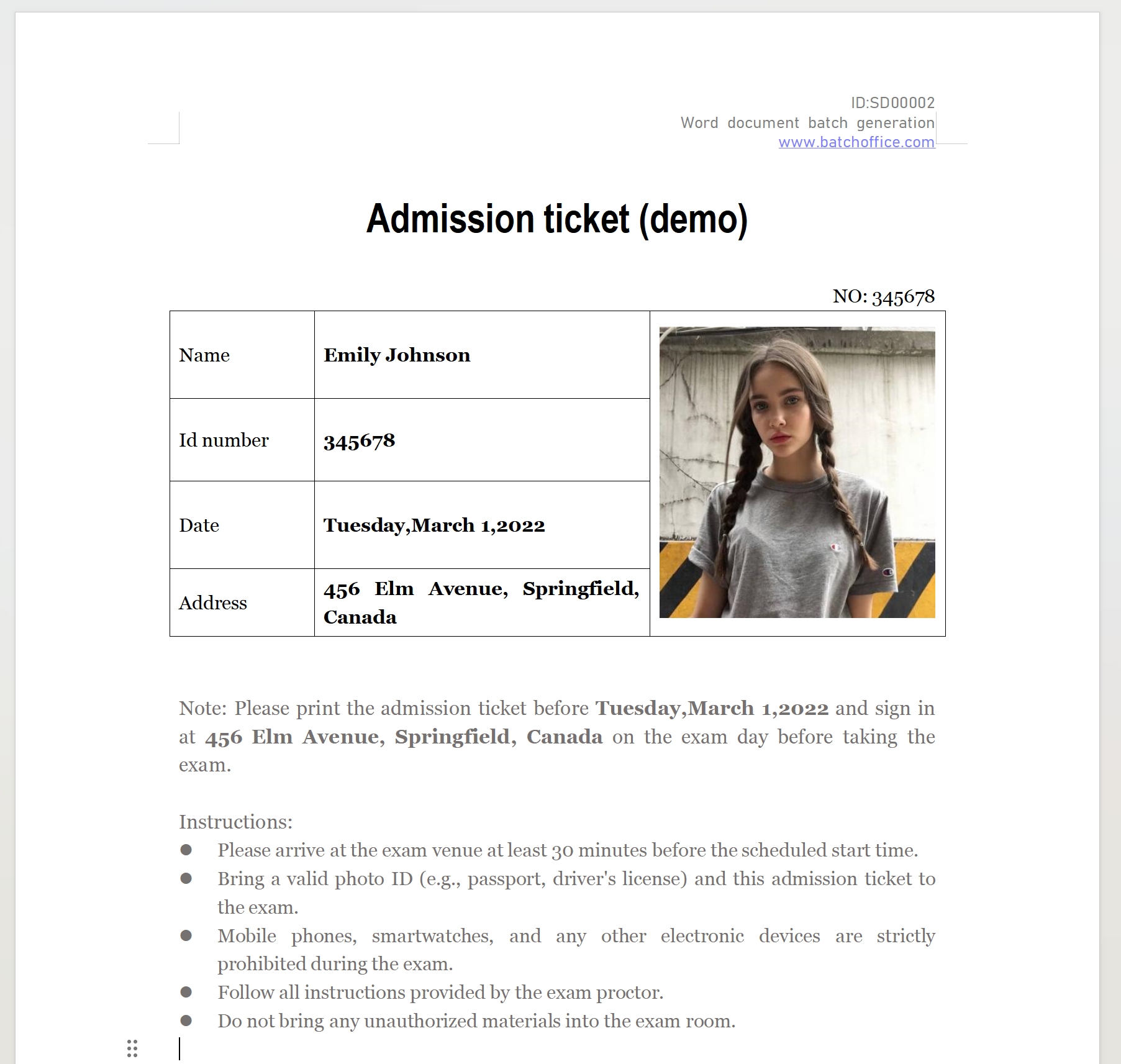
➤ अन्य विवरण:
1. BatchOffice द्वारा उत्पन्न निःशुल्क संस्करण में केवल तीन पंक्तियाँ पूर्वावलोकन के लिए उपलब्ध हैं। (पूरे पृष्ठ को कवर करने वाले प्रमाण पत्र जैसे टेम्पलेट के लिए, पूर्वावलोकन में शीर्षलेख विस्थापन हो सकता है, लेकिन यह औपचारिक संस्करण में नहीं होगा)।
2. कृपया एक्सेल में पंक्तियों की संख्या 2000 से कम रखें, ताकि अत्यधिक डेटा मात्रा के कारण कोई असामान्यता न हो।
3. अपलोड की गई फ़ाइल का आकार 200MB के भीतर रखें, अन्यथा अपलोड विफल हो सकता है।
4. औपचारिक संस्करण डाउनलोड करने से पहले, कृपया टेम्पलेट पूर्वावलोकन और पूर्वावलोकन डाउनलोड फ़ंक्शन का उपयोग करके उत्पन्न सामग्री की सहीता की पुष्टि करें।
5. हमारी सेवा लगातार सुधार हो रही है। यदि उपयोग के दौरान कोई समस्या आती है, तो कृपया सीधे हमें प्रतिक्रिया दें।